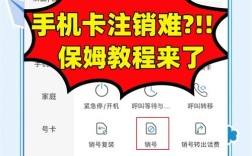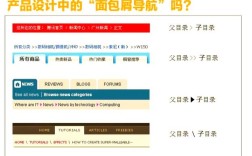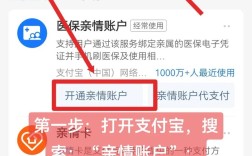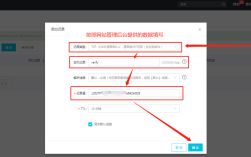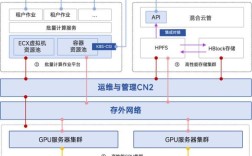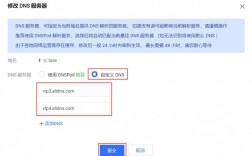在阿里云搭建服务器是一个涉及多个步骤的过程,需要用户从注册账号到配置安全组、选择操作系统、安装必要软件等逐步完成,以下是详细步骤和注意事项,帮助用户顺利完成服务器的搭建。
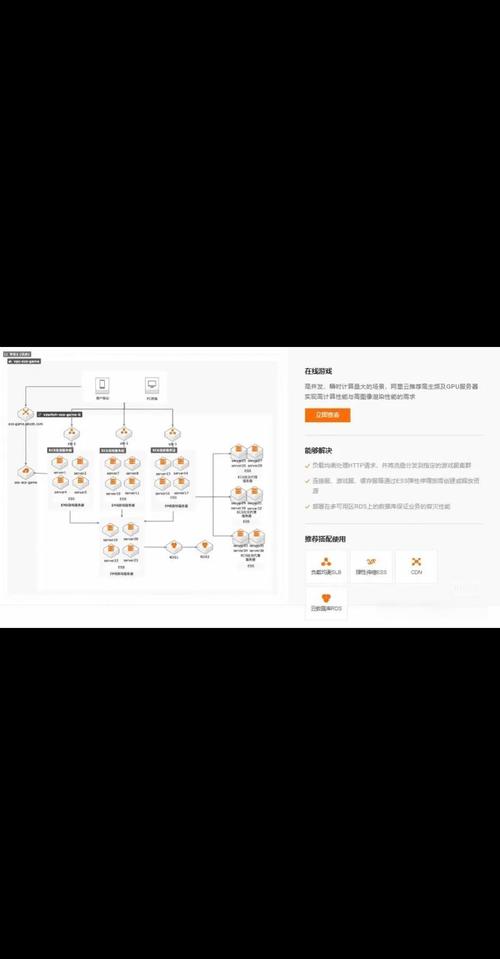
用户需要注册并登录阿里云官网,访问阿里云官方网站(https://www.aliyun.com/),点击右上角的“免费注册”按钮,按照提示完成手机号验证、设置登录密码等步骤,注册成功后登录账号,登录后,进入阿里云控制台,在左侧导航栏中找到“产品”分类,点击“云服务器ECS”,进入ECS管理页面,在ECS管理页面,点击“创建实例”,开始创建服务器实例。
创建实例的第一步是选择计费方式,阿里云提供多种计费模式,包括包年包月、按量付费、抢占式实例等,包年包月适合长期使用的场景,价格相对优惠;按量付费适合短期或弹性需求,按实际使用时长计费;抢占式实例价格更低,但可能被系统回收,用户根据自身需求选择合适的计费方式,点击“下一步”。
接下来选择地域和可用区,地域是指物理数据中心的位置,不同地域的服务器之间网络延迟较高,因此建议选择离目标用户最近的地域,以提升访问速度,可用区是地域内电力和网络相互独立的物理区域,建议选择默认可用区或根据实际需求选择,选择地域和可用区后,点击“下一步”。
然后选择实例规格,实例规格决定了服务器的CPU、内存、网络性能等配置,阿里云提供多种实例规格,如通用型、计算型、内存型等,适用于不同的应用场景,通用型适合Web服务器、数据库等场景;计算型适合高性能计算任务;内存型适合大数据处理、缓存等场景,用户根据自身需求选择实例规格,如果不确定,可以选择默认的入门级规格,后续可根据需求升级,点击“下一步”。
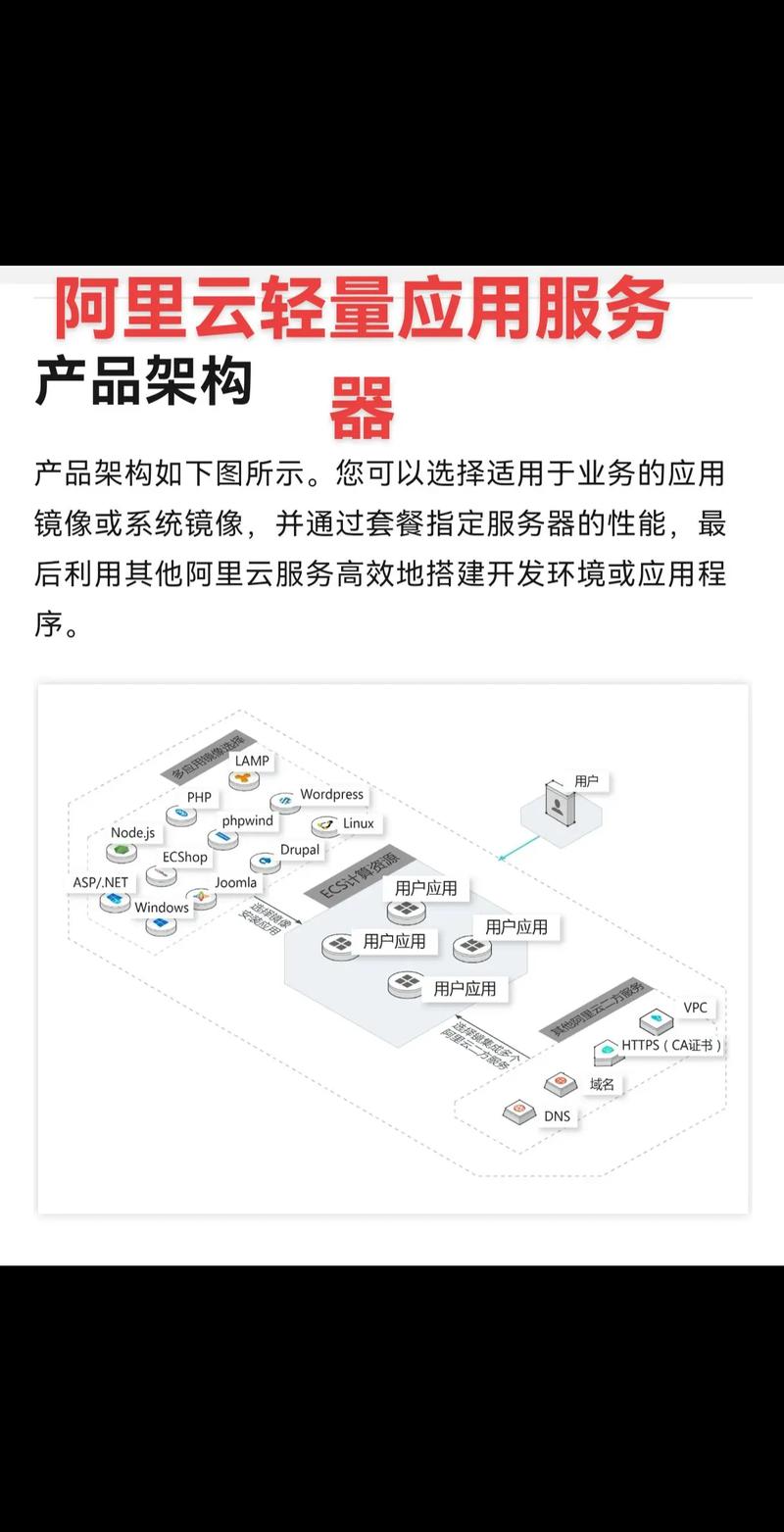
选择镜像,镜像是服务器的操作系统模板,包括公共镜像、自定义镜像、共享镜像等,公共镜像是由阿里云提供的官方操作系统,如CentOS、Ubuntu、Windows Server等,适合大多数用户;自定义镜像是用户自己创建的镜像,可以包含预装的软件和配置;共享镜像是其他用户共享的镜像,建议新手选择公共镜像中的CentOS或Ubuntu,这两种系统社区支持丰富,教程较多,选择镜像版本后,点击“下一步”。
配置存储,存储包括系统盘和数据盘,系统盘用于安装操作系统,数据盘用于存储用户数据,系统盘默认是高效云盘,支持在线扩容;数据盘可以选择高效云盘、SSD云盘等,根据性能需求选择,存储容量方面,系统盘默认40GB,数据盘可以根据需求添加,例如添加100GB的数据盘用于存储网站文件,配置完成后,点击“下一步”。
设置网络和安全组,网络部分需要选择专有网络(VPC)、交换机(vSwitch)和公网IP,专有网络是隔离的虚拟网络环境,确保服务器安全;交换机是VPC内的子网,用于划分IP地址段;公网IP是服务器访问互联网的地址,可以选择“分配公网IPv4地址”,并设置带宽计费方式,按固定带宽或按使用流量计费,安全组是虚拟防火墙,用于控制服务器的端口访问规则,默认开放22端口(SSH)和3389端口(RDP),用户可以根据需要添加规则,例如开放80端口(HTTP)和443端口(HTTPS)用于网站访问,配置完成后,点击“下一步”。
设置实例名称和登录凭证,实例名称是服务器的标识,便于管理,建议设置一个有意义的名称,如“web-server-01”,登录凭证包括密码和密钥对,密码登录需要设置登录密码,要求包含大小写字母、数字和特殊字符,长度8-30位;密钥对登录是通过SSH密钥对进行认证,更安全,适合Linux系统,选择密码登录后,设置密码并确认,点击“下一步”。
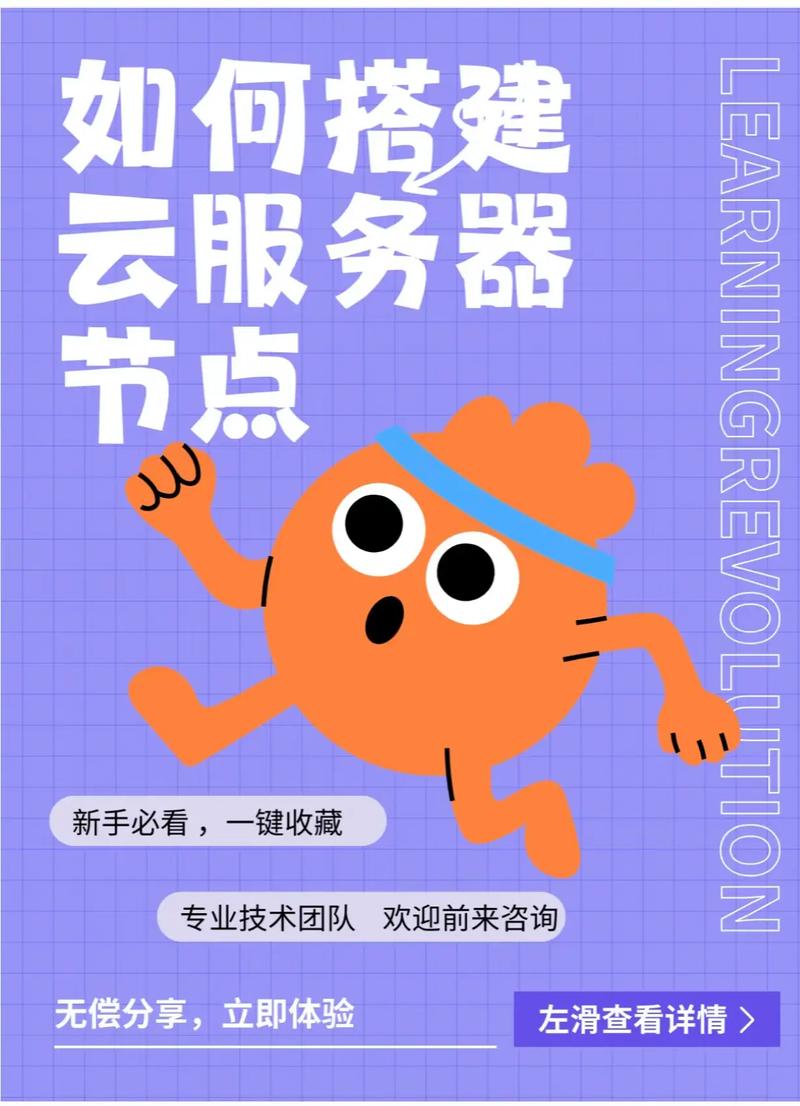
确认订单信息,在订单确认页面,检查实例规格、计费方式、存储、网络等配置是否正确,确认无误后勾选“我已阅读并同意《云服务器ECS服务条款》”,点击“创建实例”,等待几分钟,实例创建成功后,在ECS管理页面可以看到实例状态为“运行中”,此时服务器已搭建完成。
服务器创建成功后,需要连接服务器进行配置,对于Linux系统,可以使用SSH工具连接,例如在Windows系统使用PuTTY或Xshell,在Linux或macOS系统使用终端命令,连接时需要输入实例的公网IP地址和登录密码,对于Windows系统,可以使用远程桌面连接工具,输入公网IP地址和登录密码连接,连接成功后,根据需要安装必要的软件,例如Web服务器(Nginx、Apache)、数据库(MySQL、MongoDB)等。
进行安全配置,建议定期更新系统补丁,修改默认登录端口,禁用root远程登录(Linux系统),使用普通用户登录后通过sudo提权,安装防火墙(如iptables、firewalld)限制访问IP等,建议开启阿里云的云监控服务,实时监控服务器的CPU、内存、磁盘使用率等指标,及时发现并解决问题。
以下是相关问答FAQs:
问题1:如何修改服务器的登录密码?
解答:登录阿里云ECS管理页面,找到目标实例,点击“更多”>“密码/密钥对”>“重置实例密码”,在弹出的窗口中设置新密码,确认后点击“确定”,等待1-2分钟,新密码生效即可使用新密码登录服务器。
问题2:如何为服务器添加数据盘?
解答:登录阿里云ECS管理页面,找到目标实例,点击“更多”>“磁盘”>“创建磁盘”,设置磁盘容量、性能类型等参数,确认后点击“确定”,磁盘创建成功后,需要登录服务器进行分区和挂载,对于Linux系统,使用fdisk或parted工具分区,使用mkfs格式化文件系统,使用mount命令挂载;对于Windows系统,在“磁盘管理”中初始化磁盘并分配盘符即可。